
INHOUDSOPGAWE:
- Outeur John Day [email protected].
- Public 2024-01-30 07:24.
- Laas verander 2025-01-23 12:53.
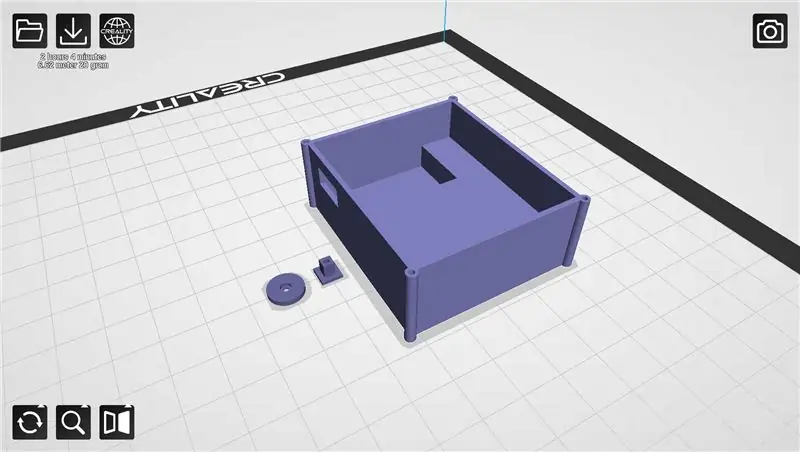

"Star Trek", "The Terminator", "Star Wars" of "The Avengers" - in elk van hierdie films was tegnologie op 'n kosmiese (letterlik) vlak. Die helde het laserwapens gebruik, wat my altyd gefassineer het. Ek het besluit om 'n lasergeweer te bou, maar ek sou dit nie gebruik om mense of vreemdelinge dood te maak nie, maar om 'n bietjie met my vriende mee te ding. Soos ek besluit het ek. Nou sal ek jou wys hoe om dit te maak.
Stap 1: Ontwerp
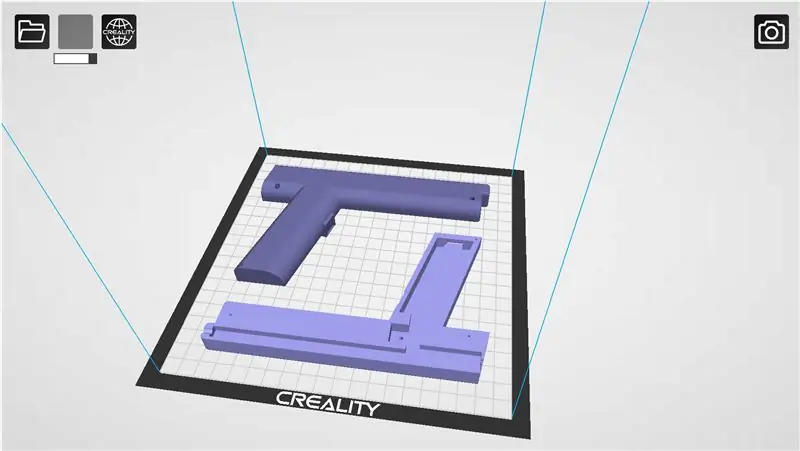

Ek het begin met die ontwerp van die geweer in Fusion 360. Ek het dit in twee dele verdeel wat met drie skroewe aan mekaar vasgeskroef kan word. In die onderste gedeelte het ek ruimte gemaak vir PCB, gate vir USB -aansluiting, herlaai -knoppie, laser, zoemer en kabels. Ek het 'n tas vir Laser Shield gemaak, 'n paar regstellings bygevoeg en die lêers was gereed om te druk.
Stap 2: Elektronika
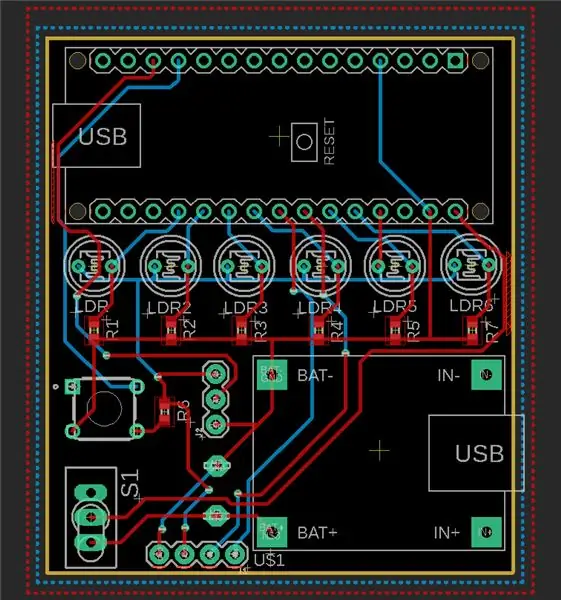

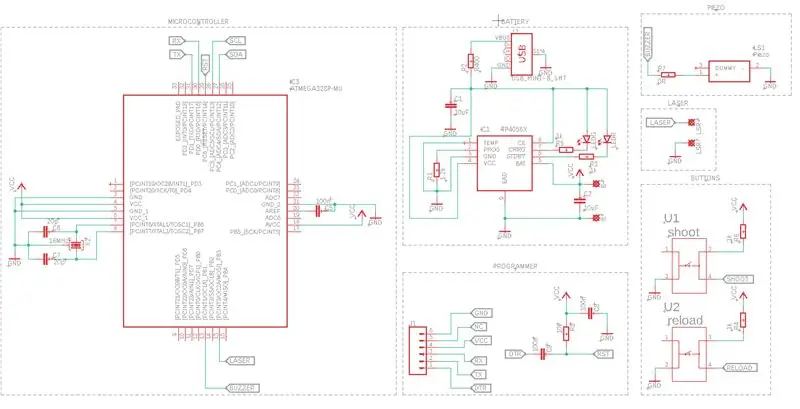
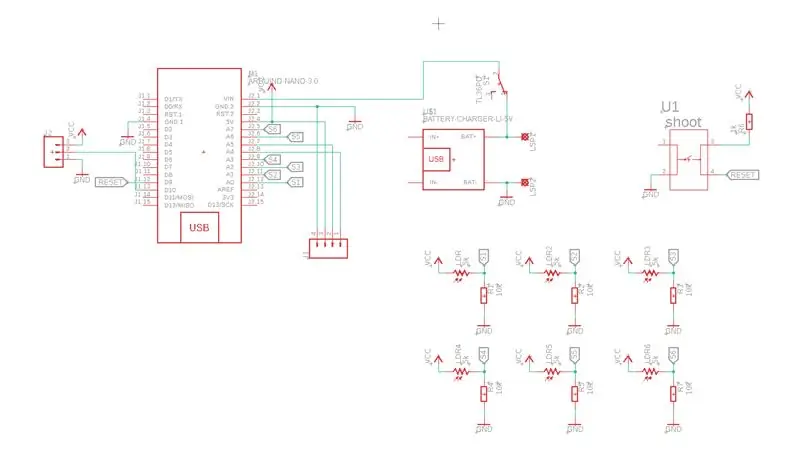
Die elektroniese deel van hierdie projek is baie eenvoudig. Dit bestaan uit: battery laai module, mikro kontroleerder module, programmeermodule, laser, twee knoppies en zoemer. By die ingang van die gonsignaal het ek pads geplaas wat u nie hoef te soldeer as u nie die gonser wil hê nie, dit bespaar 'n bietjie battery. Dit was makliker met die Shield omdat ek klaargemaakte modules gebruik het om dit te maak. Toe sorteer ek al die elemente op die borde en voer dit uit as Gerber -lêers.
Stap 3: bestel PCB


Ek het na PCBWay.com gegaan en op "Quote Now" en dan op "Quick Order PCB" en "Online Gerber Viewer" geklik, waar ek lêers vir my bord opgelaai het, sodat ek kon sien hoe dit sou lyk. Ek gaan terug na die vorige oortjie en klik op "Laai Gerber -lêer op", ek kies my lêer en al die parameters laai self, ek verander slegs die soldeermaskkleur in blou en swart. Toe klik ek op "Stoor in kaart", verskaf gestuurbesonderhede en betaal vir die bestelling. Na twee dae is die teël gestuur, en na nog twee dae was dit reeds op my lessenaar.
Stap 4: Vou


Ek sit soldeerpasta op elke soldeerplaat en sit al die elemente vir soldeer met warm lug daarop. Ek het die mondstuk met die grootste deursnee geïnstalleer, die temperatuur op 300 grade gestel en die lugvloei op byna die kleinste. Met 'n gewone soldeerbout het ek onvolmaakthede reggestel en die res van die elemente gesoldeer. Uiteindelik het ek die bord skoongemaak met isopropylalkohol en 'n tandeborsel.
Op die bord van Laser Shield het ek begin deur die goue speld van Arduino Nano te soldeer, dan die knoppie, laai -module, fotoresistors en ander klein elemente. Ek sal die led -strook laat soldeer en later vertoon. Ek plaas al die komponente op die regte plekke en plak die herlaai -knoppie en laser vas. In die boonste gedeelte van die skildbehuizing het ek 'n element geplaas wat toegang tot die knoppie moontlik maak. Ek het nog nie die behuise aanmekaar geskroef nie, want ek moet eers die planke programmeer.
Stap 5: Programmering en spelreëls
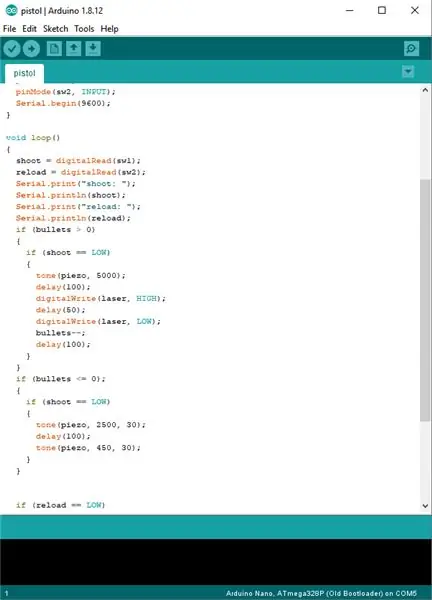
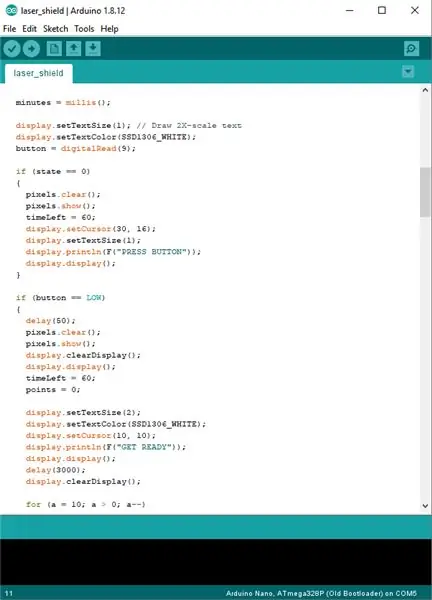
Die program wat verantwoordelik is vir die werking van die spel werk soos volg:
U druk die sneller en die laser word 100 millisekondes aangeskakel. U kan die opname 7 keer herhaal, en u moet op die herlaai -knoppie druk, wat twee en 'n half sekondes duur. Om 'n nuwe speletjie te begin, moet u op die knoppie op die skerm druk. Nadat u gedruk het, het u tien sekondes om in te gaan en gereed te maak. As die aftelling eindig, sal 'n ewekansige LED elke tweede links, middel of regs brand. As die linkerkant vertoon word, kry u 30 punte vir 'n skoot op twee fotoresistors aan die linkerkant, in die middel twee 10 punte en in die regterkant twee 5 punte. 'N Soortgelyke situasie vind plaas as die diode in die middel of aan die linkerkant brand. U het 'n minuut om soveel punte as moontlik te versamel. Dit word tydens die spel en 3 sekondes na die einde daarvan vertoon. U kan die spel ook weer begin deur op die knoppie te druk tydens die spel.
Nou kon ek twee dele van die behuising vir die skild en die geweer aanmekaarskroef en die skerm soldeer en die strook na die Shield -bord soldeer.
Stap 6: Opsomming




Die spelreëls is duidelik; u kan dit aanpas by u behoeftes of ekstra funksies byvoeg.
ONTHOU OOR U VEILIGHEID EN MENSE NABY U! MOET NOOIT IN DIE Oë WINKEL NIE
Ek sal beslis 'n ander weergawe van hierdie projek maak, die geweermodel verbeter en die skild aansienlik vergroot. U kan ook klein omskepte sensors op u klere sit en in die regte lewe 'n shooter met u vriende speel, nie voor die rekenaar nie! Volgende projek - soldeerbout vir batterye!
As u enige vrae het, skryf aan my:
My Youtube: YouTube
My Facebook: Facebook
My Instagram: Instagram
Bestel u eie PCB: PCBWay
Aanbeveel:
Neem wonderlike foto's met 'n iPhone: 9 stappe (met foto's)

Neem wonderlike foto's met 'n iPhone: die meeste van ons dra deesdae 'n slimfoon oral, daarom is dit belangrik om te weet hoe u u slimfoonkamera kan gebruik om fantastiese foto's te neem! Ek het net 'n paar jaar 'n slimfoon gehad, en ek hou daarvan om 'n ordentlike kamera te hê om dinge te dokumenteer wat ek
Raspberry Pi -boks met koelventilator met CPU -temperatuuraanwyser: 10 stappe (met foto's)

Raspberry Pi Box of Cooling FAN Met CPU Temperature Indicator: Ek het framboos pi (Hierna as RPI) CPU temperatuur aanwyser stroombaan in die vorige projek bekendgestel. Die kring wys eenvoudig RPI 4 verskillende CPU temperatuur vlakke soos volg.- Groen LED aangeskakel wanneer CPU temperatuur is binne 30 ~
Howto: Raspberry PI 4 Headless (VNC) installeer met Rpi-imager en foto's: 7 stappe (met foto's)

Howto: Raspberry PI 4 Headless (VNC) installeer met Rpi-imager en foto's: ek is van plan om hierdie Rapsberry PI te gebruik in 'n klomp prettige projekte in my blog. Kyk gerus daarna. Ek wou weer my Raspberry PI gebruik, maar ek het nie 'n sleutelbord of muis op my nuwe plek gehad nie. Dit was 'n rukkie sedert ek 'n Framboos opgestel het
Spel met 4 knoppies met een analoog invoer: 6 stappe (met foto's)

Spel met 4 knoppies met een analoog invoer: hierdie instruksies fokus op die gebruik van een analoog invoerlyn vir verskeie knoppies wat onafhanklik van mekaar opgespoor kan word. Al die speletjies (8 in t
Hoe om 'n rekenaar met maklike stappe en foto's uitmekaar te haal: 13 stappe (met foto's)

Hoe om 'n rekenaar uitmekaar te haal met eenvoudige stappe en foto's: dit is 'n instruksie oor hoe om 'n rekenaar uitmekaar te haal. Die meeste basiese komponente is modulêr en kan maklik verwyder word. Dit is egter belangrik dat u daaroor georganiseerd is. Dit sal u verhinder om onderdele te verloor, en ook om die montering weer
